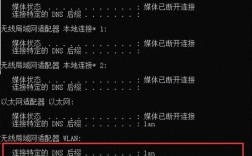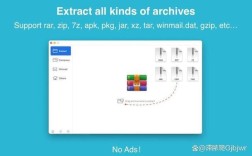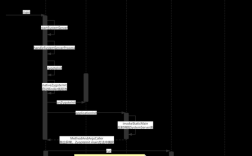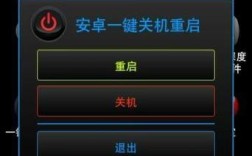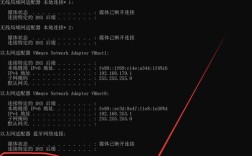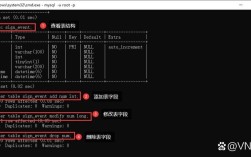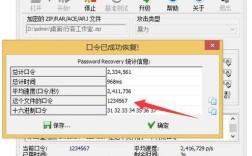要查看MongoDB的版本信息,可以通过多种命令实现,具体取决于当前环境(如是否已连接到MongoDB实例、使用的是shell还是其他工具),以下是详细的操作方法和注意事项,涵盖不同场景下的版本查询方式。
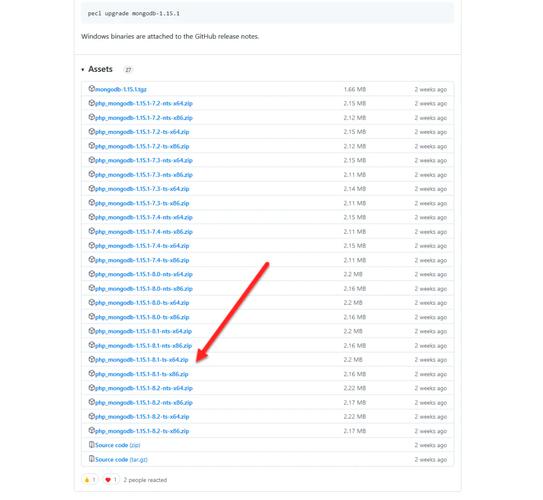
通过MongoDB Shell(mongosh)查看版本
MongoDB Shell是官方提供的交互式JavaScript接口,是连接和管理MongoDB实例的主要工具,以下是具体步骤:
-
启动MongoDB Shell
在终端或命令提示符中输入以下命令并回车:mongosh
如果MongoDB服务未运行,需先启动服务(如
sudo systemctl start mongod)。 -
连接到MongoDB实例
默认情况下,mongosh会尝试连接到本地MongoDB实例(localhost:27017),如果需要连接远程实例或不同端口,可使用: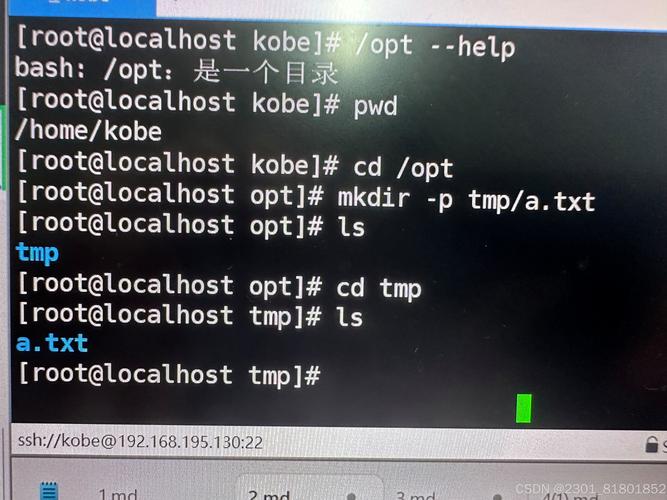 (图片来源网络,侵删)
(图片来源网络,侵删)mongosh "mongodb://用户名:密码@主机:端口/"
-
执行版本查询命令
连接成功后,在mongosh提示符下输入以下任一命令:-
方法1:使用
db.version()db.version()
该命令返回当前连接的MongoDB实例的版本号,
"7.0.0"。 -
方法2:使用
buildInfo()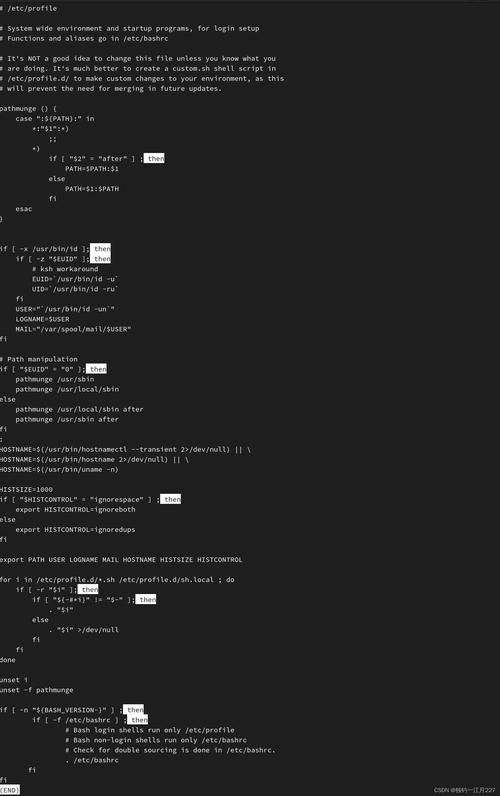 (图片来源网络,侵删)
(图片来源网络,侵删)db.runCommand({ buildInfo: 1 })该命令返回更详细的版本信息,包括版本号、编译时间、Git commit ID等,输出示例:
{ "version": "7.0.0", "gitVersion": "a1b2c3d", "modules": [], "allocator": "tcmalloc", "javascriptEngine": "mozjs", "sysInfo": "deprecated", "versionArray": [7, 0, 0, 0], "bits": 64, "debug": false, "maxBsonObjectSize": 16777216, "ok": 1 }
-
-
退出MongoDB Shell
查看完版本后,输入exit或按Ctrl+C退出。
通过命令行工具(mongod/mongos)查看版本
如果无法直接使用mongosh,可以通过MongoDB的守护进程命令行工具查询版本:
-
使用
mongod --version
该命令显示MongoDB数据库服务器的版本信息,适用于未启动服务时:mongod --version
输出示例:
db version v7.0.0 Build Info: { "version": "7.0.0", "gitVersion": "a1b2c3d", "modules": [], "allocator": "tcmalloc", "environment": { "distmod": "ubuntu2204", "distarch": "x86_64", "target_arch": "x86_64" } } -
使用
mongos --version
如果使用分片集群,可通过mongos查询版本:mongos --version
输出格式与
mongod --version类似。
通过系统包管理器查看版本
如果MongoDB是通过系统包管理器(如apt、yum、brew)安装的,可通过以下命令查询:
-
Ubuntu/Debian(使用
apt)apt list --installed | grep mongodb
或查看包的详细信息:
dpkg -l | grep mongodb
-
CentOS/RHEL(使用
yum)yum list installed | grep mongodb
-
macOS(使用
brew)brew list mongodb-community
或查看版本信息:
brew info mongodb-community
通过配置文件查看版本
MongoDB的配置文件(通常为/etc/mongod.conf或/etc/mongos.conf)可能包含版本信息,但需注意配置文件本身不存储版本号,而是通过其他方式关联,可通过以下步骤间接确认:
- 检查配置文件中的
processManagement.pidFilePath,确认PID文件路径。 - 查看PID文件(如
/var/run/mongodb/mongod.pid),但该文件仅包含进程ID,不包含版本信息。 - 更可靠的方式是通过
ps命令查看进程信息:ps aux | grep mongod
输出示例可能包含版本号(如果命令行参数中包含)。
不同版本查询方法的对比
以下是上述方法的优缺点总结:
| 方法 | 适用场景 | 优点 | 缺点 |
|---|---|---|---|
mongosh的db.version() |
已连接到MongoDB实例 | 简单直接,返回精确版本号 | 需先启动服务并连接 |
buildInfo() |
需要详细版本信息(如Git commit) | 返回编译信息、模块列表等 | 输出为JSON格式,需解析 |
mongod --version |
未启动服务时查询 | 无需连接实例,适合脚本自动化 | 不适用于已运行的集群环境 |
| 包管理器查询 | 确认安装的软件包版本 | 适合系统管理,无需运行服务 | 可能与实际运行版本不一致(如手动升级) |
进程查询(ps) |
快速检查运行中的服务 | 可结合其他进程信息一起查看 | 版本号可能不显示,需依赖命令行参数 |
注意事项
- 版本一致性:确保查询的版本与实际运行版本一致,通过包管理器查询的版本可能与手动编译安装的版本不同。
- 权限问题:如果使用
mongosh连接远程实例,需确保用户有足够的权限(默认readAnyDatabase即可执行db.version())。 - 旧版本兼容性:在MongoDB 4.4及之前版本,默认使用
mongo而非mongosh,命令语法可能略有不同(如db.version()仍适用,但buildInfo()需通过db.runCommand()执行)。
相关问答FAQs
Q1: 如果无法连接到MongoDB实例,如何查看已安装的版本?
A: 可以通过以下方法:
- 使用
mongod --version或mongos --version命令,无需启动服务即可显示版本信息。 - 如果是通过包管理器安装的,运行
dpkg -l | grep mongodb(Ubuntu)或yum list installed | grep mongodb(CentOS)查看软件包版本。 - 检查MongoDB的安装目录(如
/usr/bin/mongod),通过file命令查看可执行文件的版本信息:file /usr/bin/mongod
Q2: 为什么db.version()返回的版本号与mongod --version不一致?
A: 可能的原因包括:
- 版本升级未重启服务:如果通过
apt或yum升级了MongoDB包但未重启mongod进程,db.version()仍显示旧版本,而mongod --version显示新版本,需重启服务:sudo systemctl restart mongod。 - 多版本共存:系统中可能安装了多个MongoDB版本(如开发版和生产版),需确认当前运行的进程指向哪个可执行文件,通过
ps aux | grep mongod检查路径。 - 手动编译与包管理混合安装:若同时通过源码编译和包管理器安装,可能导致版本冲突,建议卸载旧版本后重新安装。